
가끔 악당으로부터 집을 안전하게 지키고 싶지만 전문 시스템에 대한 보험료를 지불하고 싶지 않다면 SimpliSafe 직접 쉽게 설치할 수있는 보안 시스템입니다. 설정 및 실행 방법은 다음과 같습니다.
관련 : Nest Secure 보안 시스템을 설치하고 설정하는 방법
시장에는 다음을 포함하여 많은 DIY 보안 시스템이 있습니다. Nest에서 —하지만 SimpliSafe는 상당히 인기가 있기 때문에 들어 보셨을 것입니다. 사용자가 직접 설정하고 모니터링하는 시스템이지만 추가 비용을 지불 할 수있는 24/7 전문 모니터링 서비스 옵션이 여전히 제공됩니다.
SimpliSafe 소수의 사전 구성된 패키지 판매 , 그러나 특정 가정 설정에 적합한 양의 센서, 카메라, 사이렌 등을 포함하도록 자체 패키지를 사용자 정의 할 수도 있습니다.
1 단계 :베이스 스테이션 설치
모든 SimpliSafe 시스템에는베이스 스테이션이 함께 제공됩니다. 이것은 설정의 메인 유닛이며 모든 센서와 장치가 연결되는 중앙 허브입니다. 또한 메인 사이렌을 수용하며 전문 모니터링 서비스 비용을 지불하는 경우 SimpliSafe와 통신하는 데 사용됩니다.
여기서는베이스 스테이션을 가까운 콘센트에 연결하기 만하면됩니다. 집 전체에서 사이렌을들을 수 있도록 중앙 위치에 있는지 확인하세요. 베이스 스테이션을 연결하면 불이 들어올 준비가되었음을 알려줍니다.

또한 백업 배터리를 활성화하려면 탭을 당기는 것을 잊지 마십시오.

2 단계 : 키패드 설치
키패드는 보안 시스템을 제어하는 방법입니다. 휴대 전화에 모바일 앱을 다운로드 할 수도 있습니다 ( 아이폰 과 기계적 인조 인간 가용성), 그러나이를 위해서는 연중 무휴 24 시간 모니터링에 대한 비용을 지불해야합니다. 그렇지 않으면 키패드가 유일한 선택입니다.
화면 보호기를 벗겨서 시작하십시오.

그런 다음 배터리 태그를 당겨서 배터리를 활성화하십시오. 장치가 자동으로 부팅되고베이스 스테이션 검색을 시작합니다.

그런 다음 마스터 PIN을 설정합니다. 마스터 PIN은 시스템을 준비하고 해제하기 위해 입력하게됩니다. 입력하면 화면 오른쪽을 클릭하십시오.

다음으로 키패드는 모든 센서와 기기를 설치하라는 메시지를 표시하지만 키패드 자체부터 시작하겠습니다. 뒷면에는 4 개의 접착 스트립이 있습니다.

그것들을 떼어 내고 정문 근처 어딘가에 키패드를 붙이십시오 (또는 가장 많이 들어오고 나가는 문).

설치 한 후에는 키패드를 쉽게 들어 올려 마운트에서 분리 할 수 있습니다. 다른 기기를 설치할 때 휴대해야합니다.

키패드가 잠자기 상태가되면 키패드의 흰색 부분을 터치하여 쉽게 깨울 수 있습니다.
3 단계 : 센서 및 기타 장치 설치
문 / 창 센서부터 시작하겠습니다. 배터리 태그를 뺀 다음 테스트 버튼을 누릅니다 (모든 장치에 하나씩 있음). 이 유형의 센서에서는 하단에있는 작은 버튼입니다.

센서의 LED 표시등이 몇 번 깜박이고 키패드에 키패드를 찾았다 고 표시됩니다. 다음 단계는 키패드에서 센서 이름을 지정하는 것입니다. 선택할 수있는 미리 구성된 이름 목록이 표시됩니다. 하나를 찾아 키패드 화면의 오른쪽을 클릭하여 확인합니다.

그 후 센서를 사용할 준비가되었으며 문이나 창문에 장착 할 수 있습니다. 접착 스트립 커버를 제거하고 문에 붙입니다. 문을 닫을 때 자석이 센서에 가까이 있는지 확인합니다.

위의 단계는 동작 센서, 추가 알람, 더 많은 도어 센서 및 포함 된 모든 항목과 같이 설정하려는 다른 모든 기기에 대해 동일합니다.
카메라는 단 한 가지 예외입니다. 키패드 대신 모바일 앱을 설정해야합니다 (유료 구독없이 모바일 앱을 계속 사용할 수 있지만 카메라에서만 카메라를 제어 할 수 있습니다. ).
모든 센서와 기기를 설정하고 설치했으면 키패드 화면의 오른쪽에있는 '완료'를 클릭하여 계속합니다.

그런 다음 모니터링 구독을 활성화하라는 메시지가 표시됩니다. 이는 전적으로 선택 사항이지만 관심이있는 경우 URL로 이동할 수 있습니다. 계속하려면 "다음"을 누르십시오.

마지막으로 "완료"를 눌러 설정 프로세스를 완료하십시오.
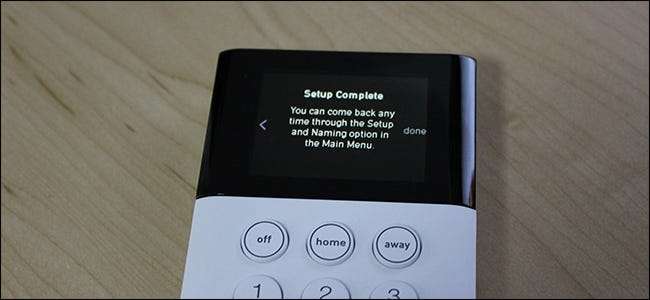
다양한 모드의 작동 방식
SimpliSafe 시스템에는 Off, Home 및 Away의 세 가지 모드가 있습니다. 시스템을 "Off"로 설정하면 완전히 무장 해제됩니다. "홈"설정은 시스템을 준비하지만 동작 센서는 제외합니다. "원정"설정은 모든 것을 준비합니다.
시스템을 홈 또는 자리 비움 모드로 설정하는 것은 키패드의 "홈"또는 "자리 비움"버튼을 누르는 것만 큼 쉽습니다. 기본적으로 홈 모드에서 무장 할 때는 지연이 없지만 외출 모드로 무장 할 때는 30 초의 지연이 있으므로 동작 센서가 시작되기 전에 집을 떠날 수 있습니다. 원하는 경우 설정에서 이러한 지연을 맞춤 설정할 수 있습니다.

집에 도착하여 시스템이 무장되면 사이렌이 울리기 전에 지연이 발생합니다. 시스템을 해제하려면 키패드에서 "Off"를 누른 다음 PIN을 입력합니다.
침입시 4 분 동안 (기본값) 사이렌이 울린 다음 꺼집니다. 그 후에는 시스템을 해제 할 수있을 때까지 경보를 울린 센서 또는 장치가 비활성화됩니다.
24/7 전문 모니터링 비용을 지불해야합니까?
있습니다 선택할 수있는 두 가지 구독 계획 . 표준은 월 $ 14.99이며 24/7 전문 모니터링이 함께 제공됩니다. 즉, 경보가 울리면 SimpliSafe에서 연락하여 실제 경보인지 거짓 경보인지 확인합니다. 그것이 진짜라면 (또는 그들이 당신을 붙잡을 수없는 경우), 당국이 당신의 집으로 파견되어 상황을 확인합니다.

두 번째 계층은 월 $ 24.99이며 24/7 모니터링 외에도 모바일 앱에서 시스템에 액세스하고 원격으로 시스템을 준비 / 해제 할 수 있습니다. 알람이 울릴 때마다 알림을받을 수도 있습니다.
유료 구독이없는 SimpliSafe 보안 시스템은 도둑이 침입 할 경우 겁을주는 자동 시끄러운 소음 기계에 지나지 않습니다. 이것은 일부 사람들에게는 괜찮지 만 완전한 보안 시스템 경험을 원한다면 (대부분의 사람들은 그들은 이와 같은 시스템을 구입합니다), 당신은 확실히 24/7 모니터링에 대한 월별 요금을 지불하고 싶을 것입니다.
그리고 SimpliSafe 카메라를 묶을 계획이라면 모니터링 비용 (또는 최소 $ 4.99 / 월 카메라 전용 계획)을 지불하고 싶을 것입니다. 그렇지 않으면 카메라가 앱에서 라이브보기에만 적합합니다. 움직임을 감지하거나 비디오를 녹화하는 경우 알람이 트리거되지 않습니다.







